Cum să creezi o poveste pe Facebook

Poveștile de pe Facebook pot fi foarte distractive de realizat. Iată cum poți crea o poveste pe dispozitivul tău Android și pe computer.

Doriți să puneți o anumită poză pentru fotografia de profil Telegram. Totuși, nu vrei ca o anumită persoană să-l vadă . Sau, vrei ca imaginea să fie văzută doar de contactele tale și nu de toată lumea de pe Telegram. Vestea bună este că este posibil. Cu câteva atingeri ici și colo, puteți ajusta setările pentru imaginea de profil după cum doriți.
Cum să ascundeți fotografia de profil Telegram de anumite persoane de contact
Dacă aveți o persoană de contact care comentează mereu ceva care vă enervează de fiecare dată când vă schimbați fotografia de profil , iată cum o puteți ascunde de ei. Deschideți Telegram și atingeți meniul cu trei rânduri din stânga. Accesați Setări și atingeți Confidențialitate și securitate.
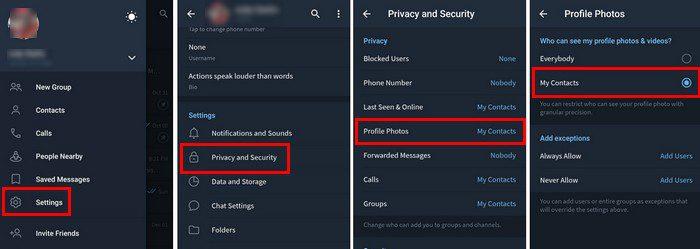
Selectați Fotografii de profil și, pe pagina următoare, veți vedea o serie de opțiuni pentru cine vă poate vedea fotografia de profil. Asigurați-vă că opțiunea Contactele mele este selectată. Dacă există excepții pe care doriți să le adăugați, puteți face acest lucru în partea de jos a paginii. Puteți căuta utilizatori, persoane de contact sau grupuri. De asemenea, este posibil să cauți pe cineva pe baza numelor de utilizator.
După ce ați adăugat utilizatorii pe care îi doriți, nu uitați să atingeți bifa pentru a salva modificările. Dacă există cineva în afara persoanelor de contact pe care nu doriți să vă vadă fotografia de profil, puteți adăuga numele lui de utilizator în opțiunea Nu permiteți niciodată. După ce ați făcut modificările necesare, atingeți bifa din dreapta sus. De acum înainte, doar persoanele dorite vor vedea sau nu poza ta de profil.
Cum să ștergeți fotografia de profil Telegram încărcată
Apropo de pozele de profil, va veni un moment când vei dori să le schimbi . Dar știați că cea veche nu se șterge atunci când înlocuiți o poză de profil? Este încă acolo pentru a vedea oricine care vă vizitează profilul.
Pentru a șterge fotografiile vechi de profil pe care le-ați încărcat pe Telegram, atingeți meniul cu trei rânduri din stânga sus. Alegeți fotografia de profil și glisați spre stânga sau atingeți imaginea pentru a vedea toate celelalte fotografii de profil pe care le-ați adăugat. Când îl vedeți pe cel pe care doriți să îl ștergeți, atingeți punctele și alegeți opțiunea Ștergere.
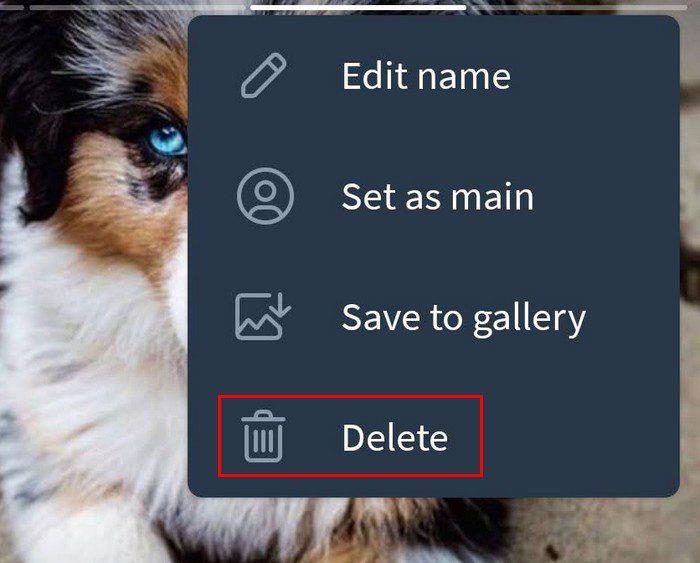
Concluzie
Dacă vrei să-ți ascunzi profilul, anumiți utilizatori sau grupuri, acum știi ce să faci. Dacă doriți să ștergeți fotografiile vechi de profil pe care le-ați încărcat, acum știți cum să faceți și asta. Spre deosebire de WhatsApp care șterge fotografia de profil pe care o adăugați când o înlocuiți, trebuie să o ștergeți manual Telegram. Îți place că Telegram îți salvează fotografiile de profil? Spune-mi ce crezi în comentariile de mai jos și nu uita să distribui articolul altora pe rețelele sociale.
Poveștile de pe Facebook pot fi foarte distractive de realizat. Iată cum poți crea o poveste pe dispozitivul tău Android și pe computer.
Șterge informațiile salvate din completarea automată Firefox urmând acești pași rapizi și simpli pentru dispozitive Windows și Android.
Există atât de multe aplicații excelente pe Google Play, încât nu poți să nu te abonezi. După un timp, lista aceea crește, iar vei avea nevoie să gestionezi subscripțiile Google Play
Când auzi cuvântul cookies, s-ar putea să te gândești la cele cu chipsuri de ciocolată. Dar există și cele pe care le găsești pe browsere care te ajută să ai o experiență de navigare optimizată. Află cum să configurezi preferințele pentru cookie-uri pe browserul Opera pentru Android.
Reclamele pot fi utile deoarece te informează despre oferte și servicii de care ai putea avea nevoie. Dar pot deveni deranjante. Află cum să configurezi Blochează Reclamele în Opera pentru Android cu acești pași.
Un tutorial care arată două soluții pentru a împiedica permanent aplicațiile să se pornească la start pe dispozitivul dumneavoastră Android.
Cum să activați ad-blocker-ul pe dispozitivul dvs. Android și să profitați la maximum de opțiunea de anunțuri intruzive de pe browserul Kiwi.
Acest tutorial îți arată cum să redirecționezi un mesaj text de pe un dispozitiv Android folosind aplicația Google Messaging.
Atunci când deschizi o pagină de start pe orice browser, vrei să vezi ceea ce îți place. Când începi să folosești un alt browser, vrei să îl configurezi după bunul tău plac. Configurează o Pagina de Start Personalizată în Firefox pentru Android cu acești pași detaliati și descoperă cât de rapid și ușor poate fi realizat.
Cum să activați sau să dezactivați funcțiile de corectare a scrierii în sistemul de operare Android.
Vedeți ce pași trebuie să urmați pentru a dezactiva Asistentul Google și a obține rapid puțin liniște. Simțiți-vă mai puțin spionați și dezactivați Asistentul Google.
Când configurezi modul întunecat pentru Android, obții un temă care este mai blândă pentru ochi. Dacă trebuie să te uiți la telefonul tău într-un mediu întunecat, probabil că trebuie să te uiți în altă parte pentru că modul luminos îți face rău ochilor. Activează modul întunecat în browserul Opera pentru Android și vezi cum să configurezi modul întunecat.
Dacă setați un ecran de blocare pe dispozitivul Android, ecranul de introducere a PIN-ului va include un buton de Apel de urgență în partea de jos a ecranului.
Când activați procentul bateriei pe telefonul Android, știți câtă baterie mai rămâne. Iată modul simplu de a-l activa.
Modul întunecat a fost introdus pentru Microsoft în 2016. Cea mai recentă versiune Office vă oferă opțiunea de a alege unul dintre cele două moduri întunecate disponibile.
Îți lipsește spațiu pe Android? Rezolvă problema cu aceste sfaturi prietenoase cu începătorii pe orice dispozitiv.
Trebuie să vedeți cât de mult spațiu ocupă melodiile Spotify? Iată pașii pe care trebuie să-i urmați pentru Android și Windows.
YouTube are un mod incognito care împiedică salvarea sau influențarea listelor tale de vizionare. Acest tutorial te învață cum să-l folosești.
Ofer o listă de lucruri pe care le poți încerca dacă dispozitivul tău Android pare să se repornească aleatoriu fără un motiv aparent.
Cum să configurezi setările Ad-Blocker pentru Brave pe Android urmând acești pași care pot fi realizați în mai puțin de un minut. Protejează-te de reclamele intruzive utilizând aceste setări de blocare a reclamelor în browserul Brave pentru Android.
Reveniți la bara de instrumente dacă nu apare în Google Docs, dezvăluind-o sau obținând permisiuni de editare. Dacă acestea nu reușesc, utilizați un browser recomandat.
Dacă vă confruntați cu probleme cu streamingul Netflix, trebuie să identificați problema conexiunii. Aflați cum să remediați codul de eroare Netflix NW-2-5.
Dacă vă întrebați cum să recuperați e-mailurile arhivate șterse din Gmail, vă recomandăm să folosiți Coșul de gunoi sau Microsoft Outlook pentru a vă ajuta.
Învățați cum să adăugați o postare anonimă pe un grup Facebook, protejându-vă astfel identitatea. Urmați pașii simpli pentru a crea o postare anonimă.
Tocmai ți-a trimis cineva un card cadou Google Play? Iată un ghid complet despre cum să utilizați cardul cadou Google Play. Aflați cum îl puteți trimite prietenilor și familiei dvs. online și multe informații utile.
Acest blog vă ajută cu cei mai buni pași de urmat dacă descoperiți că mesajele dvs. Gmail lipsesc sau au fost șterse.
Descoperă pașii necesari pentru a-ți păstra starea "Disponibil" în Microsoft Teams, astfel încât clienții să te poată contacta oricând.
Microsoft Teams a adunat o bază destul de mare de utilizatori corporativi. Aflați limitele Microsoft Teams, inclusiv limita de apeluri, participanți și multe altele pentru o colaborare eficientă.
Discover useful solutions for your broken television, ensuring proper environmental disposal and creative recycling ideas.
Cum să schimbi sau să editezi numele Facebook pe computer sau aplicație? Iată modalități rapide de a schimba numele profilului de pe Facebook și de a-i surprinde pe alții.

























